谷歌浏览器如何优化启动速度
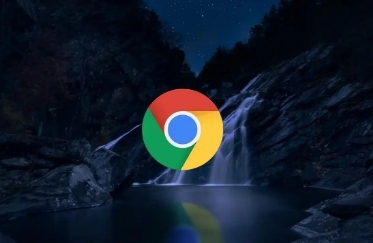
一、清理浏览器缓存和历史记录
浏览器在长时间使用后,会积累大量的缓存文件、Cookie 以及浏览历史记录等数据。这些数据不仅占用磁盘空间,还可能导致浏览器启动缓慢。定期清理浏览器缓存和历史记录可以有效地释放磁盘空间,加快浏览器的启动速度。
- 操作步骤:
- 打开谷歌浏览器,点击右上角的三个点(菜单按钮),选择“更多工具” - “清除浏览数据”。
- 在弹出的“清除浏览数据”对话框中,选择要清除的内容,如“浏览历史记录”“Cookie 及其他网站数据”“缓存的图片和文件”等,然后点击“清除数据”按钮即可。
二、禁用不必要的扩展程序
谷歌浏览器支持丰富的扩展程序,这些扩展程序可以为我们提供各种便捷的功能。然而,安装过多的扩展程序也会影响浏览器的启动速度和性能。因此,我们需要禁用或删除一些不必要的扩展程序。
- 操作步骤:
- 同样点击右上角的三个点(菜单按钮),选择“更多工具” - “扩展程序”。
- 在“扩展程序”页面中,你可以看到已安装的所有扩展程序。找到那些不常用或不需要的扩展程序,将其右侧的开关关闭(禁用),或者点击“删除”按钮将其卸载。
三、管理启动项
有些软件会在系统启动时自动运行,这可能会导致系统资源被占用,从而影响谷歌浏览器的启动速度。我们可以通过管理启动项,禁止一些不必要的软件在开机时自动启动。
- 操作步骤(以 Windows 系统为例):
- 按下“Win + R”组合键,打开“运行”对话框,输入“msconfig”并回车,打开“系统配置”对话框。
- 在“系统配置”对话框中,切换到“启动”选项卡,取消勾选那些不需要在开机时自动启动的软件前面的复选框,然后点击“确定”按钮。重新启动计算机后,设置即可生效。
四、更新谷歌浏览器版本
谷歌浏览器的开发团队会不断对浏览器进行更新和优化,以修复漏洞、提高性能和稳定性。如果你的谷歌浏览器版本过旧,可能会导致启动速度慢等问题。因此,及时更新谷歌浏览器到最新版本是非常有必要的。
- 操作步骤:
- 打开谷歌浏览器,点击右上角的三个点(菜单按钮),选择“帮助” - “关于 Google Chrome”。
- 在“关于 Google Chrome”页面中,浏览器会自动检查是否有可用的更新。如果有更新,点击“更新”按钮即可开始下载和安装更新。更新完成后,需要重新启动浏览器才能生效。
五、调整硬件加速设置
硬件加速可以利用计算机的显卡等硬件资源来加速浏览器的渲染过程,从而提高浏览器的性能。如果你的计算机显卡性能较好,可以尝试开启硬件加速功能。
- 操作步骤:
- 打开谷歌浏览器,点击右上角的三个点(菜单按钮),选择“设置”。
- 在“设置”页面中,向下滚动找到“高级”选项,点击展开。在“高级”选项中,找到“系统”部分,勾选“使用硬件加速模式(如果可用)”选项。
通过以上几个简单的步骤,我们可以有效地优化谷歌浏览器的启动速度,提高浏览器的性能和使用体验。当然,不同的计算机环境和使用习惯可能会对优化效果产生一定的影响。如果你在优化过程中遇到问题,可以进一步查阅相关资料或寻求专业人士的帮助。希望本文对你有所帮助,让你能够更加流畅地使用谷歌浏览器!
上一篇: Chrome多账号登录功能在跨境业务中的实战应用 下一篇: 如何通过Chrome浏览器提升网页中图片资源的加载效率
相关教程
1
Chrome浏览器如何减少页面加载时的卡顿
2
如何在Chrome扩展中处理WebRTC通信
3
Google浏览器网页截图快捷键使用技巧
4
谷歌浏览器如何开启麦乐风功能
5
Google Chrome浏览器插件自动填充密码功能失效的处理方案
6
在谷歌浏览器中优化缓存设置提高加载速度
7
Google浏览器下载插件提示重启浏览器是否可忽略
8
Google Chrome下载后图标无法识别如何解决
9
谷歌浏览器账号安全保护设置及密码管理详解教程
10
google浏览器下载中断续传功能操作步骤
